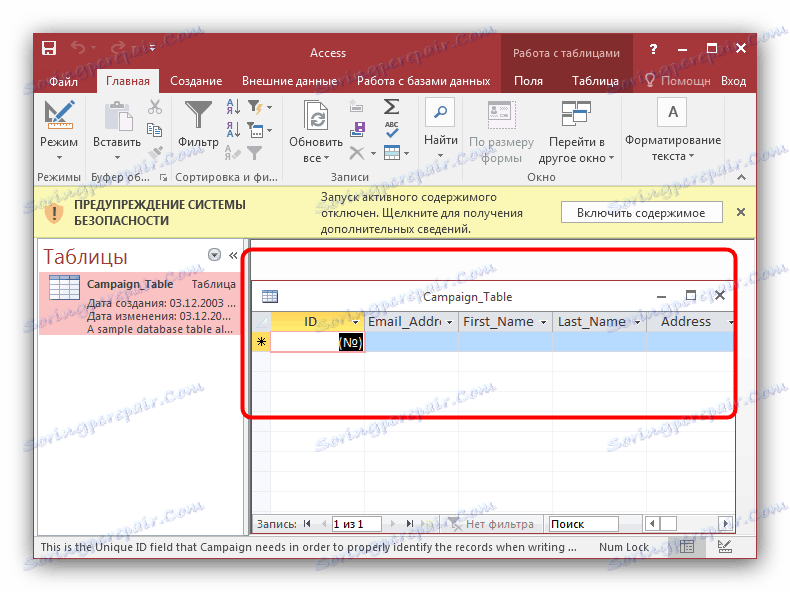Otevření databáze MDB
Již jsme psali o formátu ACCDB v článku, o kterém byly zmíněny soubory MDB. Tyto dva formáty jsou navzájem podobné, ale některé z nich mají některé funkce a podíváme se na ně níže.
Viz též: Jak otevřít soubory ACCDB
Obsah
Jak otevřít soubory MDB
Dokumenty s rozšířením MDB jsou databáze vytvořené v aplikaci Access starších verzí až do roku 2003 včetně. Tento formát je zastaralý a nyní je nahrazen ACCDB, nicméně stará verze je stále používána v mnoha institucích. Soubory MDB můžete otevřít pomocí aplikace Microsoft Access nebo databázových editorů třetích stran.
Metoda 1: MDB Viewer Plus
Malý přenosný program, který může pracovat s různými formáty databází, mezi které patří MDB.
Pozor! Plně funkční MDB Viewer Plus musí být v systému přítomen. Databázový stroj Microsoft Access !
Stáhněte si MDB Viewer Plus z webu vývojáře.
- Spusťte aplikaci MDB Viewer Plus a aktivujte položky nabídky "Soubor" - "Otevřít" .
- Pomocí "Průzkumník" se dostanete do adresáře s databází, vyberte jej a použijte tlačítko "Otevřít" .
- V okně otevíracích parametrů nemusíte nic měnit, stačí kliknout na tlačítko "OK" pro pokračování.
- Obsah databáze se otevře v hlavním okně prohlížeče MDB Viewer Plus.
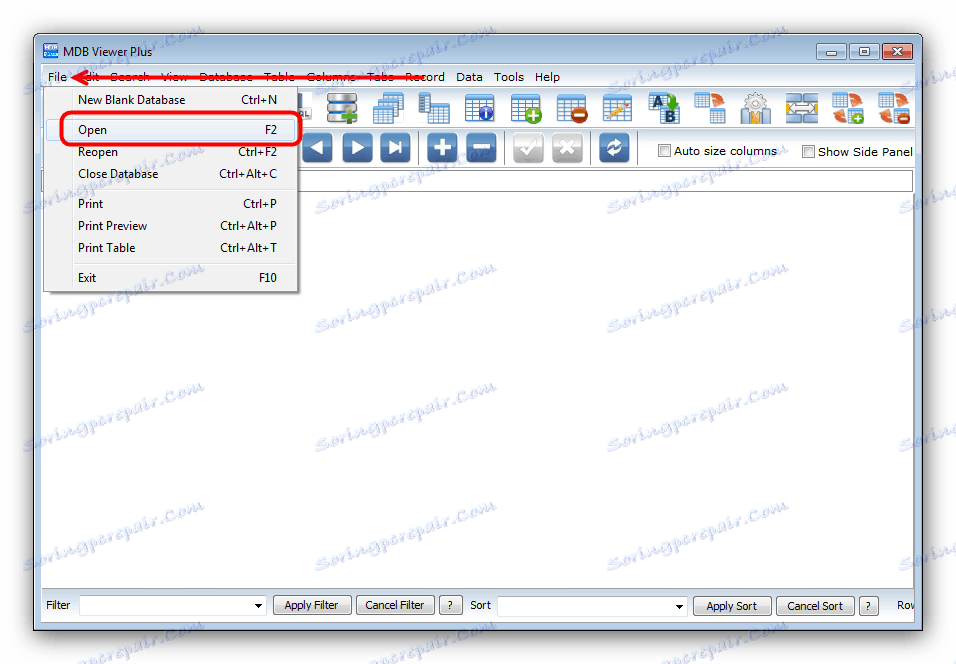

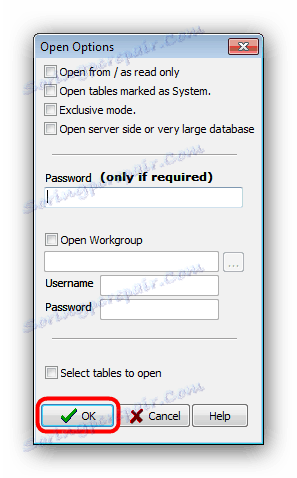
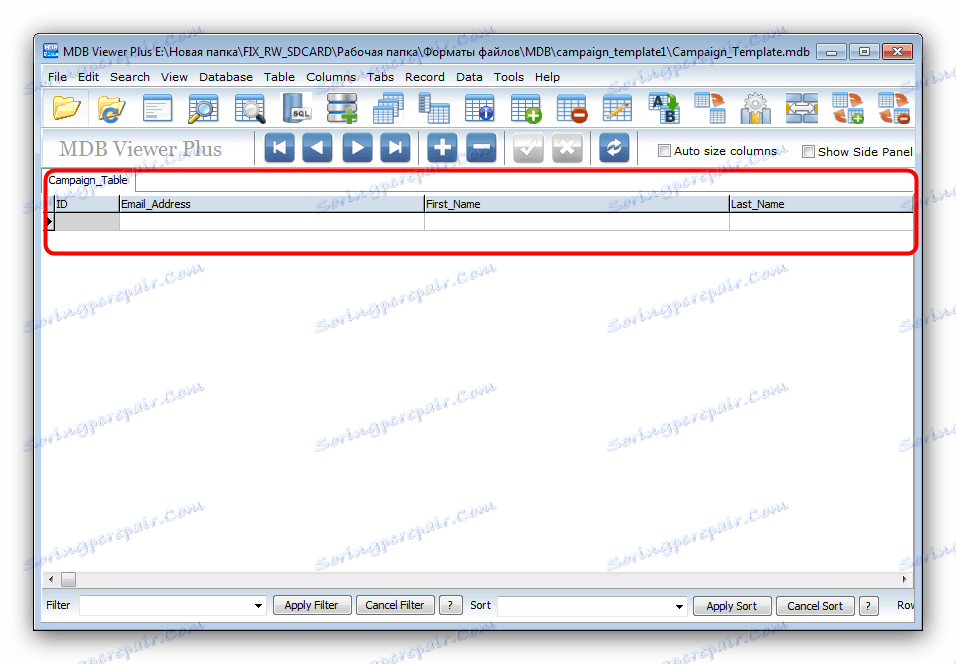
MDB Viewer Plus je dobré a důležité řešení, ale program postrádá ruský jazyk. Nevýhodou pro některé uživatele může být potřeba další instalace databázového modulu Microsoft Access.
Metoda 2: Aplikace Microsoft Access
Vzhledem k tomu, že MDB formát byl po dlouhou dobu hlavní pro DBMS od společnosti Microsoft, bylo by logické použít Access otevřít. Formát zastaralé databáze je zpětně kompatibilní s nejnovějšími verzemi programu, takže se otevře bez problémů.
- Spusťte program a vyberte hlavní nabídku "Otevřít další soubory" .
- Poté klikněte na "Procházet" .
- Otevře se dialogové okno "Explorer", ve kterém přejdete do adresáře se souborem MDB, vyberte dokument a použijte tlačítko "Otevřít" .
- Databáze se otevře v hlavním okně aplikace Microsoft Access. Chcete-li zobrazit obsah konkrétní kategorie, jednoduše klikněte na ni levým tlačítkem myši.
![Otevřete MDB v aplikaci Microsoft Access]()
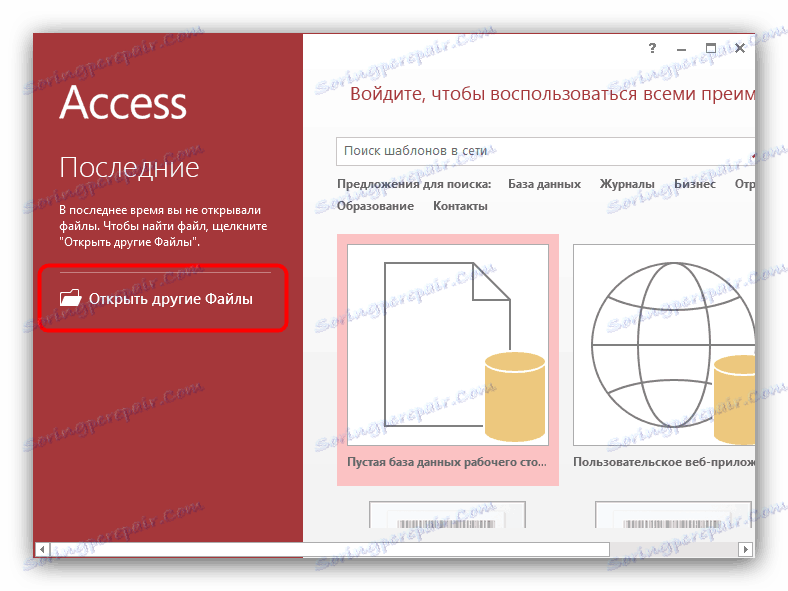
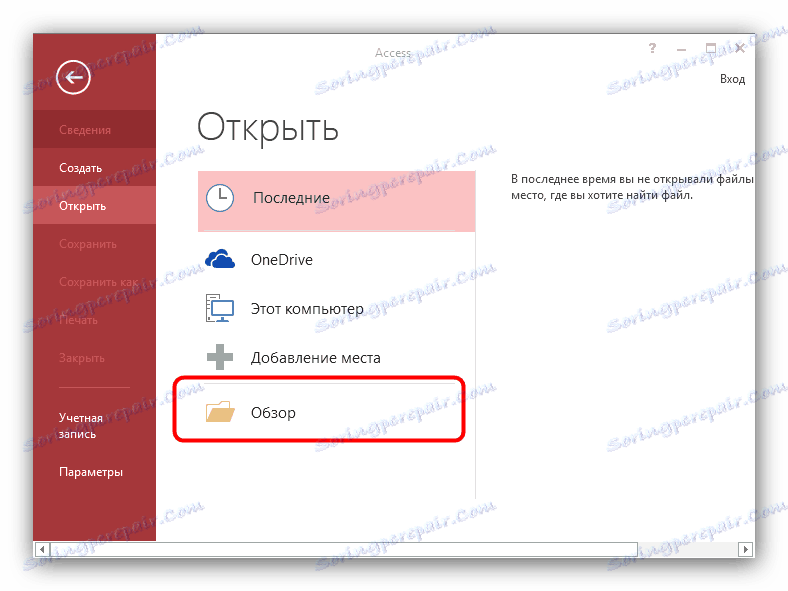
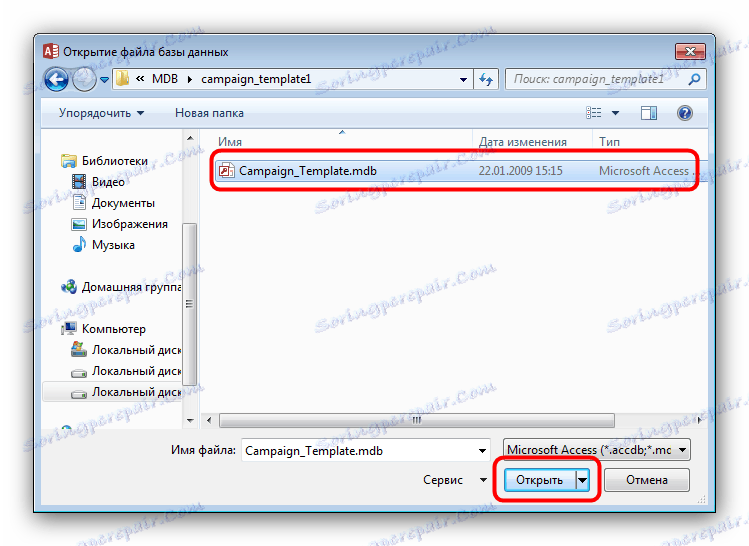
Je to jednoduché a jednoduché, ale veškerá kancelářská sada Microsoft je placené řešení a samotný přístup je součástí rozšířené verze, která stojí o něco víc.
Viz též: Jak nainstalovat Microsoft Office
Závěr
Nakonec chceme poznamenat, že stejné programy mohou pracovat s formátem MDB jako s ACCDB, o kterém jsme se zmínili na začátku článku.